 Dans mon quotidien professionnel, je suis régulièrement amené à utiliser un système Linux Live, c’est-à-dire qui se charge dans la mémoire vive sans laisser de traces sur le disque dur. Le cas de figure le plus fréquent, c’est pour récupérer les données d’une installation Windows défectueuse ou pour tester le hardware avant une installation sur disque dur. Parmi la pléthore de systèmes Live existants, j’ai toujours eu une préférence marquée pour la distribution Slax, développée par le tchèque Tomas Matejicek depuis le début des années 2000.
Dans mon quotidien professionnel, je suis régulièrement amené à utiliser un système Linux Live, c’est-à-dire qui se charge dans la mémoire vive sans laisser de traces sur le disque dur. Le cas de figure le plus fréquent, c’est pour récupérer les données d’une installation Windows défectueuse ou pour tester le hardware avant une installation sur disque dur. Parmi la pléthore de systèmes Live existants, j’ai toujours eu une préférence marquée pour la distribution Slax, développée par le tchèque Tomas Matejicek depuis le début des années 2000.
Téléchargement
Depuis 2017, la distribution Slax existe en deux moutures basées respectivement sur Slackware et sur Debian :
Je récupère l’ISO de la version 64-bit basée sur Debian 12 « Bookworm » :
slax-64bit-debian-12.2.0.iso(416 Mo)
Confection de la clé USB
L’image ISO n’est pas hybride et ne peut donc pas s’écrire directement sur la clé avec dd. L’installation nécessite une préparation manuelle. Je dispose d’une vieille clé USB d’une capacité de 8 Go, qui fait très bien l’affaire pour ce genre d’utilisation.
J’insère la clé et je l’identifie avec lsblk :
# lsblk
NAME MAJ:MIN RM SIZE RO TYPE MOUNTPOINT
sda 8:0 0 55.9G 0 disk
├─sda1 8:1 0 600M 0 part /boot
├─sda2 8:2 0 54.3G 0 part /
└─sda3 8:3 0 1G 0 part [SWAP]
sdb 8:16 1 7.2G 0 disk
└─sdb1 8:17 1 7.2G 0 part
Je détruis les tables de partitions existantes pour partir sur des bases saines :
# sgdisk --zap-all /dev/sdb
Je lance fdisk et je crée une partition amorçable de type W95 FAT32 (0b) sur le disque :
# fdisk -l /dev/sdb Disk /dev/sdb: 7.2 GiB, 7746879488 bytes, 15130624 sectors Units: sectors of 1 * 512 = 512 bytes Sector size (logical/physical): 512 bytes / 512 bytes I/O size (minimum/optimal): 512 bytes / 512 bytes Disklabel type: dos Disk identifier: 0x4a7b4177 Device Boot Start End Sectors Size Id Type /dev/sdb1 * 2048 15130623 15128576 7.2G b W95 FAT32
Une fois que la clé est partitionnée, je peux la formater en conséquence :
# mkdosfs -v -n SLAX /dev/sdb1 mkfs.fat 4.1 (2017-01-24) Auto-selecting FAT32 for large filesystem /dev/sdb1 has 239 heads and 62 sectors per track, hidden sectors 0x0800; logical sector size is 512, using 0xf8 media descriptor, with 15128576 sectors; drive number 0x80; filesystem has 2 32-bit FATs and 8 sectors per cluster. FAT size is 14752 sectors, and provides 1887380 clusters. There are 32 reserved sectors. Volume ID is 48345569, volume label SLAX
 Mon PC sous Rocky Linux 8 fournit un unique point de montage
Mon PC sous Rocky Linux 8 fournit un unique point de montage /mnt. Pour faire les choses proprement, je crée deux points de montage distincts en-dessous de cette arborescence, un pour l’ISO et un autre pour la clé :
# mkdir -v /mnt/{disk,iso}
mkdir: created directory '/mnt/disk'
mkdir: created directory '/mnt/iso'
Je monte la clé USB :
# mount -v /dev/sdb1 /mnt/disk/ mount: /dev/sdb1 mounted on /mnt/disk.
Je fais de même pour le fichier ISO avec les options qui vont bien :
# cd /home/kikinovak/ISO/Slax/ # mount -v -o loop slax-64bit-debian-12.2.0.iso /mnt/iso/ mount: /mnt/iso: WARNING: device write-protected, mounted read-only. mount: /dev/loop0 mounted on /mnt/iso.
Voici comment se présente le contenu de l’ISO :
# ls -l /mnt/iso/ total 3 -rw-r--r--. 1 root root 823 Oct 9 21:19 readme.txt drwxr-xr-x. 5 root root 2048 Oct 9 21:16 slax
Je copie le répertoire slax à la racine de la clé USB :
# cd /mnt/iso/
# cp -Rv slax/ /mnt/disk/
'slax/' -> '/mnt/disk/slax'
'slax/modules' -> '/mnt/disk/slax/modules'
'slax/modules/01-core.sb' -> '/mnt/disk/slax/modules/01-core.sb'
'slax/modules/01-firmware.sb' -> '/mnt/disk/slax/modules/01-firmware.sb'
'slax/modules/02-xorg.sb' -> '/mnt/disk/slax/modules/02-xorg.sb'
'slax/modules/03-desktop.sb' -> '/mnt/disk/slax/modules/03-desktop.sb'
'slax/modules/04-apps.sb' -> '/mnt/disk/slax/modules/04-apps.sb'
'slax/modules/05-chromium.sb' -> '/mnt/disk/slax/modules/05-chromium.sb'
'slax/changes' -> '/mnt/disk/slax/changes'
'slax/boot' -> '/mnt/disk/slax/boot'
'slax/boot/bootinst.bat' -> '/mnt/disk/slax/boot/bootinst.bat'
'slax/boot/bootinst.sh' -> '/mnt/disk/slax/boot/bootinst.sh'
'slax/boot/bootlogo.png' -> '/mnt/disk/slax/boot/bootlogo.png'
...
Je rends la clé USB amorçable :
# cd /mnt/disk/slax/boot/ # ./bootinst.sh
Cette commande ouvre une deuxième console. Il suffit de confirmer deux fois par Entrée :
Partition /dev/sdb1 seems to be located on a physical disk, which is already bootable. If you continue, your drive /dev/sdb will boot only Slax by default. Press [Enter] to continue, or [Ctrl+C] to abort... * attempting to install bootloader to /mnt/disk/slax/boot... /mnt/disk/slax/boot is device /dev/sdb1 * setup MBR on /dev/sdb * set bootable flag for /dev/sdb1 Boot installation finished. Press Enter...
Il ne me reste plus qu’à démonter l’ISO et la clé et à supprimer les points de montage correspondants :
# cd
# umount -v /mnt/{disk,iso}
umount: /mnt/disk unmounted
umount: /mnt/iso unmounted
# rmdir -v /mnt/{disk,iso}
rmdir: removing directory, '/mnt/disk'
rmdir: removing directory, '/mnt/iso'
Premier démarrage
J’insère la clé dans un des postes de travail dans mon bureau, je définis l’ordre d’amorçage et je démarre sur la clé :
 Dans la configuration par défaut, vous démarrez en mode persistant. Les modifications que vous apportez à votre environnement seront conservées au prochain démarrage. Si vous souhaitez modifier ce comportement, appuyez sur Échap au démarrage et choisissez une option différente.
Dans la configuration par défaut, vous démarrez en mode persistant. Les modifications que vous apportez à votre environnement seront conservées au prochain démarrage. Si vous souhaitez modifier ce comportement, appuyez sur Échap au démarrage et choisissez une option différente.
Le démarrage se fait très rapidement, et l’on se retrouve dans un environnement graphique « maison » à base du gestionnaire de fenêtres Fluxbox et du lanceur d’applications xlunch, spécialement conçu pour Slax :
La panoplie d’applications
Dans sa configuration par défaut, Slax présente une poignée d’applications graphiques légères :
- Le terminal graphique Xterm
- Le navigateur web Chromium
- Le gestionnaire de fichiers PCManFM
- L’éditeur de texte SciTE
- La calculatrice Galculator
- Le gestionnaire d’archives Xarchiver
Sous le capot, Slax fournit une panoplie raisonnablement complète d’outils en ligne de commandes. Puisque Slax est basé sur Debian, on peut très facilement récupérer n’importe quelle application dans la multitude de paquets disponibles dans les dépôts binaires de cette distribution.
Configurer la disposition du clavier
Slax n’offre plus de version localisée, ce qui n’est pas bien grave. En revanche, il faut modifier la disposition du clavier QWERTY par défaut. Dans un premier temps, on va définir un nouveau clavier à la volée. Pour ma part, j’utilise principalement un clavier suisse romand :
# setxkbmap -layout ch -variant fr
Si vous utilisez un clavier AZERTY français, utilisez l’option suivante :
# setxkbmap -layout fr
Ensuite, je définis la disposition permanente du clavier en lançant l’utilitaire correspondant :
# dpkg-reconfigure keyboard-configuration
La disposition du clavier pourra être choisie à l’aide d’un menu hiérarchique.
La rédaction de cette documentation demande du temps et des quantités significatives de café espresso. Vous appréciez ce blog ? Offrez un café au rédacteur en cliquant sur la tasse.
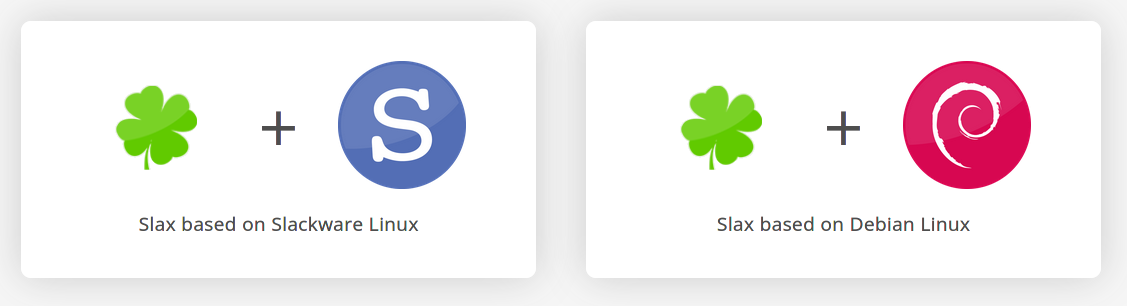
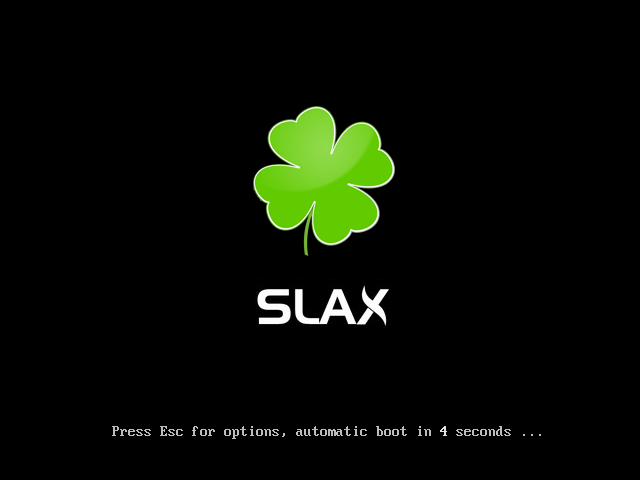
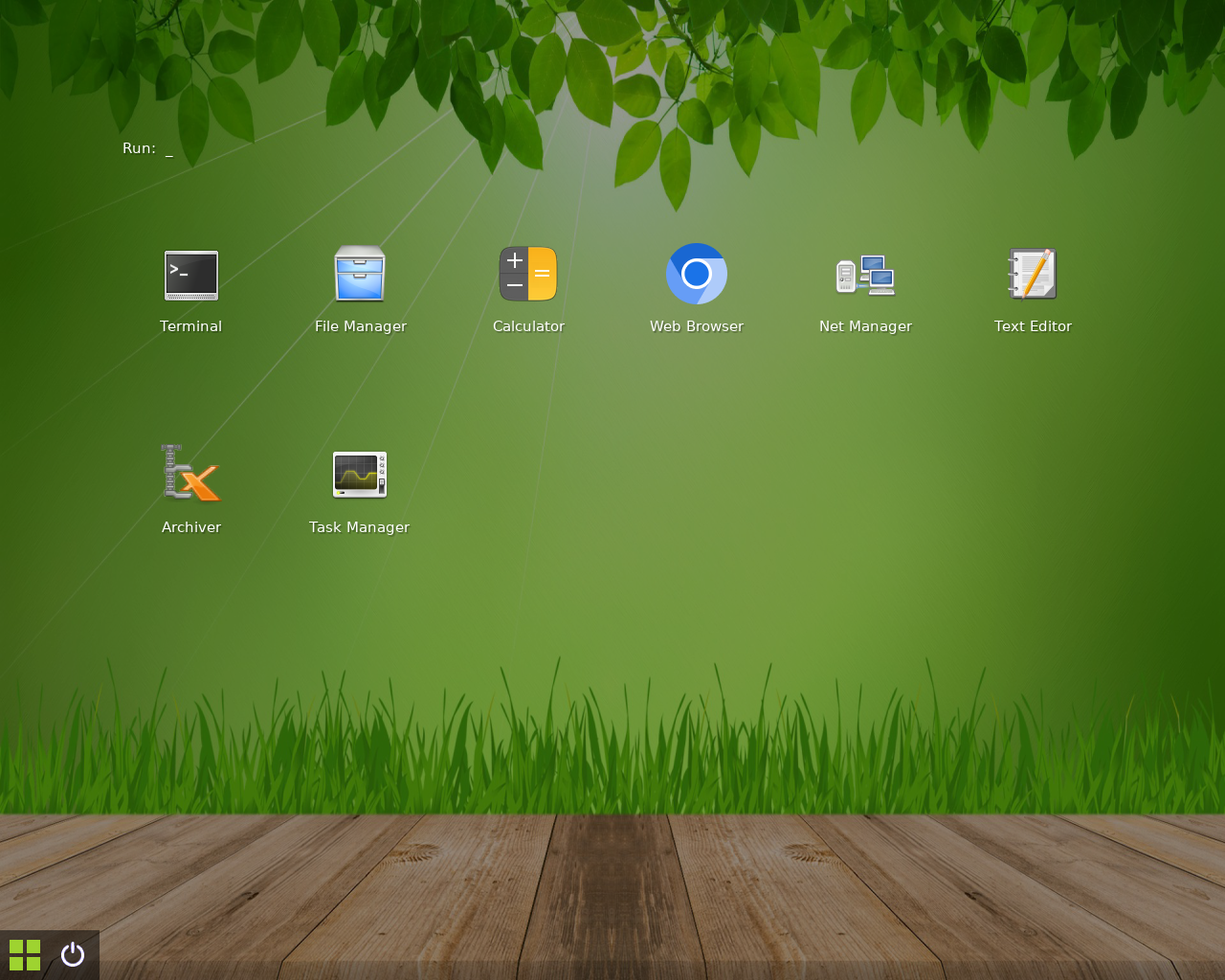
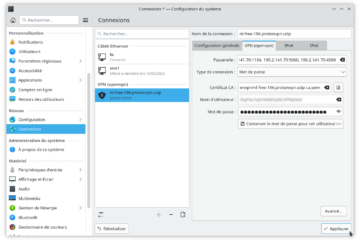
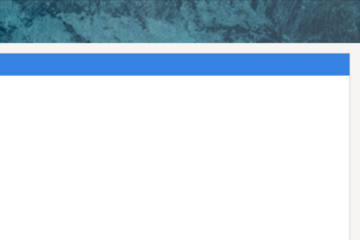
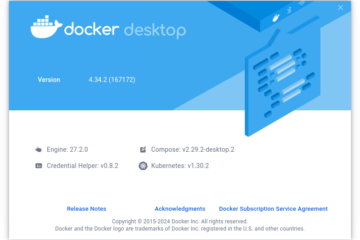
8 commentaires
Linuxette · 14 avril 2024 à 11 h 25 min
Merci pour cet article détaillé sur cet excellent mini Live USB
A l’époque je l’utilisais car il y avait la possibilité de télécharger des modules pour différents logiciels. Cet option a été retirée ce qui est dommage.
Après avoir cherché un peu je suis tombée sur Porteus et notamment sur le projet Ikki Boot qui propose une centaine de modules à télécharger. En peu de temps je peux faire ma clé USB personnalisée ce qui est vraiment appréciable. Bonne journée.
kikinovak · 14 avril 2024 à 11 h 43 min
Il suffit d’utiliser la version de Slax basée sur Debian. Avec un simple
apt installon accède à tous les paquets dans les dépôts Debian. Et vu que par défaut on démarre en mode persistant, le paquet est désormais à disposition.Ppeinard · 30 mai 2024 à 10 h 55 min
Bonjour,
Je ne comprends pas trop toute cette création de l’USB via Linux (avec slax 12.2) et ce que cela apporte de plus ? Que d’utiliser ce que propose Tomas (via windows).
Pour info (et pour m’amuser), j’ai essayé avec RUFUS, malgré que Tomas dit que c’est impossible…
Refus va télécharger 2 fichiers quelque part et le fait en 3 secondes ! Impec !
(Mais hélas ne fonctionne toujours pas en uefi)
kikinovak · 30 mai 2024 à 16 h 00 min
Tout le monde n’a pas Windows. Ici c’est 100 % Linux depuis 2001.
Ppeinard · 3 juin 2024 à 17 h 46 min
Re,
Oups, j’avais pas vu…
Mais il me semble que notre Tomas avait ajouté une « auto-installation » sur USB, via Windows, juste en cliquant sur un fichier batch (et c’est encore plus rapide). Vous avez bien un ami qui a Windows ?
Sinon, via Linux, il y a aussi juste en dessous son frère (bootinst.sh) qui ferait la meme chose en cliquant dessus ? (mais je ne me rappelle plus si c’est le nom exact)
kikinovak · 3 juin 2024 à 18 h 28 min
Peut-être bien, mais pour ma part cela fait presque 25 ans que Windows ne fait plus partie de mon quotidien. Je n’y pense pas, tout simplement parce que ça ne m’intéresse pas.
GuiC · 25 février 2025 à 20 h 40 min
Bonjour,
Pour une raison que j’ignore, je n’ai pas réussi à lancer le script bootinst.sh avec la commande : # ./bootinst.sh.
Impossible non plus de rendre le fichier exécutable, mais je crois que ce problème est lié au formatage en FAT32.
Bref, j’ai réussi à lancer le script avec la commande : # bash ./bootinst.sh
Si ça peut aider quelqu’un d’autre 😉
kikinovak · 25 février 2025 à 20 h 53 min
Le système de fichiers FAT32 ne gère pas les permissions de fichiers, effectivement.